在考生文件夹下完成下列操作:(1)在考生文件夹下利用查询设计器创建一个查询,从表中查询演唱“粤语”歌曲的歌手。查询结果包含歌手的姓名、语言和点歌码三个字段;各记录按“点歌码”降序排序,点歌码相同的再按“演唱者”升序排序;查询去向为表ta。最后将查询保存在qa.qpr文件中,并运行该查询。(2)使用一对多报表向导建立报表,要求父表为“歌手”,子表为“歌曲”。从父表中选择字段“姓名”和“地区”,从子表中选择字段“歌曲名称”和“点歌码”,两个表通过“歌手id”和“演唱者”建立联系,按“姓名”升序排序,其他默认,
题目
在考生文件夹下完成下列操作:
(1)在考生文件夹下利用查询设计器创建一个查询,从表中查询演唱“粤语”歌曲的歌手。查询结果包含歌手的姓名、语言和点歌码三个字段;各记录按“点歌码”降序排序,点歌码相同的再按“演唱者”升序排序;查询去向为表ta。最后将查询保存在qa.qpr文件中,并运行该查询。
(2)使用一对多报表向导建立报表,要求父表为“歌手”,子表为“歌曲”。从父表中选择字段“姓名”和“地区”,从子表中选择字段“歌曲名称”和“点歌码”,两个表通过“歌手id”和“演唱者”建立联系,按“姓名”升序排序,其他默认,生成的报表名为“歌手报表”。
相似考题
更多“在考生文件夹下完成下列操作: (1)在考生文件夹下利用查询设计器创建一个查询,从表中查询演唱“粤 ”相关问题
-
第1题:
对考生文件夹下的表“投稿”,使用查询向导建立查询qry1,查询投稿日期在2006年的投稿情况。
正确答案:步骤1:单击工具栏上的[新建]按钮打开[新建]对话框在[文件类型]区选择“查询”单击[向导]。打开[向导]选取对话框选择“查询向导”单击[确定]按钮。 步骤2:在[查询向导]对话框中选择“数据库和表”下的“投稿”数据表单击[全部添加]按钮再单击[下一步]进“筛选记录”在“字段(I)”下拉列表框中选择“投稿.投稿日期”字段在“条件”下拉列表框中选择“大于或等于”在“值”文本框中输入“CTOD (“01-01-2006")”单击[与]单选按钮在“字段(E)”下拉列表框中选择“投稿.投稿日期”字段在“条件”下拉列表框中选择“小于或等于”在“值”文本框中输入“CTOD ("12-31-2006")”。 步骤2:单击两次[下一步]按钮进入最后的“完成”设计界面单击[完成]按钮。打开[另存为]对话框输入文件名“qry1”。
步骤1:单击工具栏上的[新建]按钮,打开[新建]对话框,在[文件类型]区选择“查询”,单击[向导]。打开[向导]选取对话框,选择“查询向导”,单击[确定]按钮。 步骤2:在[查询向导]对话框中,选择“数据库和表”下的“投稿”数据表,单击[全部添加]按钮,再单击[下一步]进“筛选记录”,在“字段(I)”下拉列表框中选择“投稿.投稿日期”字段,在“条件”下拉列表框中选择“大于或等于”,在“值”文本框中输入“CTOD (“01-01-2006")”,单击[与]单选按钮,在“字段(E)”下拉列表框中选择“投稿.投稿日期”字段,在“条件”下拉列表框中选择“小于或等于”,在“值”文本框中输入“CTOD ("12-31-2006")”。 步骤2:单击两次[下一步]按钮,进入最后的“完成”设计界面,单击[完成]按钮。打开[另存为]对话框,输入文件名“qry1”。 -
第2题:
在考生文件夹下的“Acc2.mdb”数据库中有“student”、“课程”和“成绩”3张表。 (1)以“studenl”表为数据源,创建查询“查询1”,查询学生名字中出现“小”字的学生信息。结果显示“student”表中的全部字段。 (2)创建宏“宏1”,运行“查询1”。查询结果如图l所示。
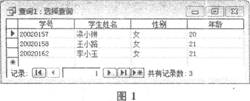 正确答案:
正确答案:
(1)打开Aec2.mdb”数据库窗口单击“查询”对象,单击“新楚”按钮,选择“设计视图”,单击“确定”按钮。弹出“显示表”对话柜,添加“student”表,单击“关闭”按钮,关闭“显示表”对话框。选择“student.*”和“姓名”字段,在“姓名”字段行对应内“条件”行输入“Like”*小*””。单击工具栏中的“保存”按钮,在弹出的“另存为”对话框中输入查询名字“查询l”单击“确定”按钮关闭查询设计视图。
(2)在‘Acc2.mdb”数撵库窗口中单击“宏”对象。剪击“新建”按钮,在“操作”列选择“0penQuery”,在“查询名称”行选择“查询1”。单击工具栏中的“保存”按钮,弹出“另存为”对话框,输入宏的名称々“宏1”,关闭宏设计视图。
-
第3题:
请在考生文件夹下完成如下操作: (1)在考生文件夹下建立“WORD文档”文件夹; (2)在考生文件夹下查找“文件操作.doc”文件,将它复制到“WORD文档”文件夹中。
①打开考生文件夹,单击鼠标右键,选择“新建”→“文件夹”,修改新文件夹的默认名称“新建文件夹”为“WORD文档”。
②打开考生文件夹,在上方的工具栏中单击“搜索”按钮,选择“文件或文件夹”命令,打开“搜索”对话框,键入要查找的文件的名字“文件操作.doc”,搜索范围选择考生文件夹所在位置,单击“立即搜索”按钮。
③在“搜索结果”窗口中单击工具栏中的“文件夹”按钮,左窗格显示整个系统的文件夹树,在右窗格显示搜索结果,选择位于考生文件夹下的“文件操作.doc”文件,执行“编辑”→“复制”命令,通过左窗格打开考生文件夹下“WORD文档”文件夹,执行“编辑”→“粘贴”命令。
略 -
第4题:
在考生文件夹下的“Ace2.mdb”数据库中有“student”、“课程”和“成绩”3张表。 (1)以“student”表为数据源,创建查询“查询1”,查询学生名字中出现“小”字的学生信 息。结果显示“student”表中的全部字段。 (2)创建宏“宏1”,运行“查询1”。查询结果如图1所示。
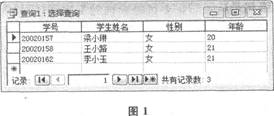 正确答案:
正确答案:
(1)打开“Acc2.mdb”数据库窗口单击“查询”对象,单击“新建”按钮,选择“设计视图”,单击“确定”按钮。弹出“显示表”对话框,添加“student”表,单击“关闭”按钮,关闭“显示表”对话框。选择“student.*”和“姓名”字段,在“姓名”字段行对应的“条件”行输入“Like”*小*””。单击工具栏中的“保存”按钮,在弹出的“另存为”对话框中输入查询名字“查询1”,单击“确定”按钮关闭查询设计视图。
(2)在“Ace2.mdb”数据库窗口中单击“宏”对象。单击“新建”按钮,在“操作”列选择“OpenQuery”,在“查询名称”行选择“查询l”。单击工具栏中的“保存”按钮,弹出“另存为”对话框,输入宏的名称为“宏l',,关闭宏设计视图。 -
第5题:
在考生文件夹下完成下列基本操作:
(1)新建一个名为“xm”的项目。
(2)在项目中建立一个名为“图书”的数据库。
(3)将考生文件夹下的所有自由表添加到“图书”数据库中。
(4)在项目中建立查询“cx”,查询价格大于或等于30的图书的所有信息,查询结果按“价格”降序排序。
正确答案:
【考点指引】本大题主要考查项目管理器的操作,主要包括:新建项目、新建数据库、添加自由表及建立查询。
(1)【操作步骤】
选择【文件】→【新建】命令,选择“项目”,单击“新建文件”按钮,输入项目名称“xm”后单击“保存”按钮。
(2)【操作步骤】
在项目管理器中选择“数据”选项卡,然后选择列表框中的“数据库”,单击“新建”按钮,选择“新建数据库”,在创建对话框中输入数据库名“图书”,单击“确定”按钮打开数据库设计器。
(3)【操作步骤】
在“数据库设计器”中,单击右键选择“添加表”命令,在“打开”对话框中选择表“图书”,单击“确定”按钮将自由表“图书”添加到数据库“图书”中,再关闭数据库设计器。
(4)【操作步骤】
①在项目管理器中选择“数据”选项卡,然后选择列表框中的“查询”,单击“新建”按钮,选择“新建查询”,弹出“添加表或视图”对话框,将表“图书”添加到视图设计器中,然后关闭“添加表或视图”对话框。
②在查询设计器的“字段”选项卡中,将“可用字段”列表框中的全部字段添加到右边的“选定字段”列表框中。
③单击“筛选”选项卡,在“字段名”下拉列表框中选择“图书.价格”字段,在“条件”下拉列表框中选择“>=”,在“实例”文本框中输入“30”。
④在“排序依据”选项卡中将“选定字段”列表框中的“图书.价格”字段添加到右边的“排序条件”中,在“排序选项”中选择“降序”。
⑤关闭查询设计器并保存查询为“CX”。
